集成声卡的常见故障及处理
声卡常见故障诊断与维护-最新文档
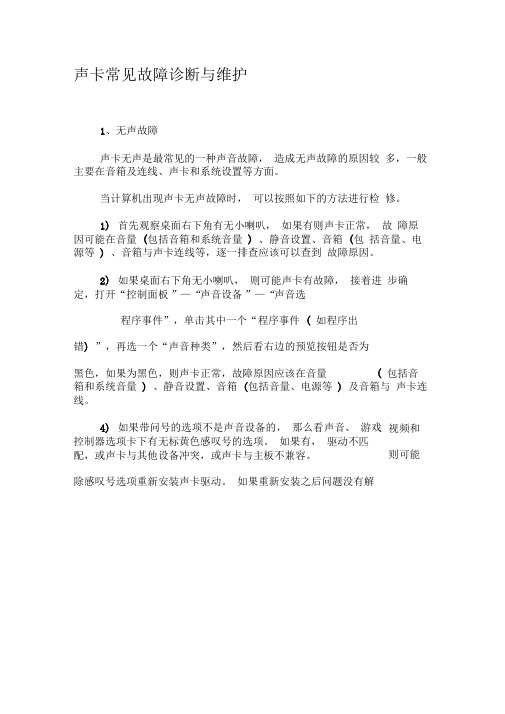
声卡常见故障诊断与维护1、无声故障声卡无声是最常见的一种声音故障,造成无声故障的原因较多,一般主要在音箱及连线、声卡和系统设置等方面。
当计算机出现声卡无声故障时,可以按照如下的方法进行检修。
1)首先观察桌面右下角有无小喇叭,如果有则声卡正常,故障原因可能在音量(包括音箱和系统音量) 、静音设置、音箱(包括音量、电源等) 、音箱与声卡连线等,逐一排查应该可以查到故障原因。
2)如果桌面右下角无小喇叭,则可能声卡有故障,接着进步确定,打开“控制面板”—“声音设备”—“声音选程序事件”,单击其中一个“程序事件( 如程序出错) ”,再选一个“声音种类”,然后看右边的预览按钮是否为黑色,如果为黑色,则声卡正常,故障原因应该在音量( 包括音箱和系统音量) 、静音设置、音箱(包括音量、电源等) 及音箱与声卡连线。
4)如果带问号的选项不是声音设备的,那么看声音、游戏控制器选项卡下有无标黄色感叹号的选项。
如果有,驱动不匹配,或声卡与其他设备冲突,或声卡与主板不兼容。
除感叹号选项重新安装声卡驱动。
如果重新安装之后问题没有解视频和则可能决,则双击带黄色感叹号的声音选项,打开此项的属性对话框,在“资源”选项卡中看设备冲突列表有没有冲突。
如果有,检查与声卡冲突的设备即可(因为声卡一般会和调制解调器有中断冲突,所以先检查调制解调器的中断是否存在冲突。
如果存在,将调制解调器的中断改为与声卡不同的终端即可)。
5)如果声音选项没有冲突,则可能声卡接触不良或与主板不兼容。
打开机箱拔下声卡,用橡皮擦拭声卡金手指,清理主板上的灰尘,重新安装好声卡再重新安装驱动程序,如果问题还没有解决,将声卡换一个插槽试试,如果还不行则需要更换声卡。
6)如果“设备管理器”中没有声卡带问号和带感叹号的选项,则可能是CMO设置问题或声卡接触不良或声卡损坏。
先在CMO设置中的周边设备设置选项中查看声卡设置是否为Enable(有效的),如果不是,问题就在此;如果是,将声卡周边的灰尘清理一下,金手指擦一擦或换个插槽(防止主板扩展槽损坏)试试。
计算机维护维修-声卡常见故障与维修方案

声卡常见故障与维修24.1声卡故障维修流程维修声卡时首先要从检查声卡驱动器来开始,在确定声卡驱动器没有问题后,在根据导致声卡故障原因的可能性逐个进行排查。
声卡常见故障维修流程如图24-1所示。
图24-1 声卡常见故障维修流程图24.2声卡故障【维修方法】声卡故障通常表现为无法正常播放声音,其故障产生的原因有多种,因此【维修方法】也会有所差异。
本节主要介绍声卡的常见故障现象、原因及【维修方法】。
24.2.1声卡常见故障现象及原因在维修声卡时首先要了解声卡故障现象及原因,以便有效排除声卡故障。
下面介绍声卡常见的故障现象及原因分析。
1.声卡常见故障现象声卡常见的故障现象主要有以下几个。
声卡无声故障。
声卡发出噪音过大故障。
无法正常录音故障。
声卡无法“即插即用”故障。
声卡无法播放声音故障。
2.声卡常见故障原因声卡常见故障原因主要有以下几个。
声卡安装不当:声卡安装不当的表现,如声卡没有完全插到主板的扩展槽上致使声卡的金手指和主板扩展槽没有充分接触。
此外,音频线和声卡的连接不正确也是产生故障的原因之一。
人为操作不当:人为操作不当一般是指不小心将声卡驱动器删除或是音频控制器调节不当导致音箱没有声响。
声卡驱动程序安装错误:在安装Windows操作系统时,如果系统自带声卡驱动程序与声卡兼容也会促使声卡引发故障。
此外,如果声卡的驱动程序损坏,将会导致任务栏中的音量调节按钮的静音图标丢失或是无法更改属性。
集成声卡与外接的独立声卡发生冲突:如果主板集成有声卡,此时再添加一个独立声卡,很可能会导致集成声卡与对外接的独立声卡发生冲突,从而产生声卡故障。
声卡与其他硬件冲突或不兼容:声卡与其他硬件冲突或不兼容也是导致其产生故障的重要原因之一,例如声卡容易和带语音的Modem或解压卡发生冲突等。
BIOS设置或主板跳线设置错误:如果声卡BIOS设置错误或是主板跳线设置错误,将使声卡发生严重错误。
判断BIOS设置错误与否的方法是进入BIOS设置,检查与声音有关的设置是否正确,检查IPQ的设置,保证IPQ的设置均为“IPQ/ISA”。
台式电脑主板集成声卡坏了如何修

台式电脑主板集成声卡坏了如何修
台式电脑主板集成声卡坏了不知道怎么办吗,那么台式电脑主板集成声卡坏了如何修的呢?下面是店铺收集整理的台式电脑主板集成声卡坏了如何修,希望对大家有帮助~~
台式电脑主板集成声卡坏了修理的方法
工具/原料
PCI主板声卡
USB声卡
方法/步骤
第一种方法是买个PCI声卡装在主板上,价格非常实惠,绝对比修主板要便宜的多。
2另外一个方法就更简单了,直接买个USB声卡,插在电脑主机后面的USB接口或者是机箱前面板的USB接口就可以了,这个方法超级简单,价格比PCI声卡的价格还要便宜,很多地方都有卖的。
了解电脑声卡故障的常见原因及修复方法
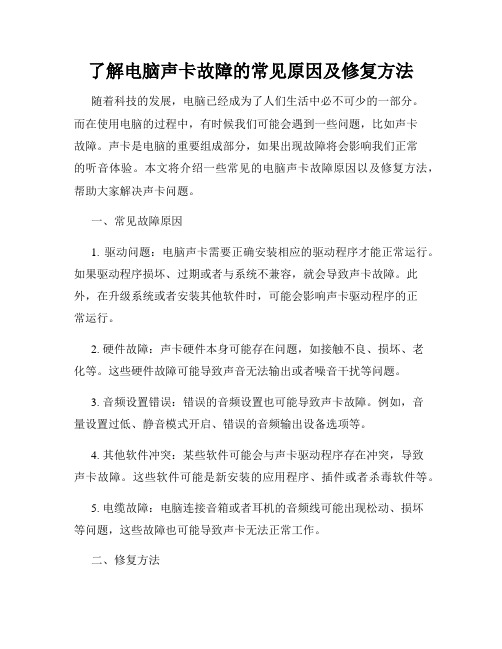
了解电脑声卡故障的常见原因及修复方法随着科技的发展,电脑已经成为了人们生活中必不可少的一部分。
而在使用电脑的过程中,有时候我们可能会遇到一些问题,比如声卡故障。
声卡是电脑的重要组成部分,如果出现故障将会影响我们正常的听音体验。
本文将介绍一些常见的电脑声卡故障原因以及修复方法,帮助大家解决声卡问题。
一、常见故障原因1. 驱动问题:电脑声卡需要正确安装相应的驱动程序才能正常运行。
如果驱动程序损坏、过期或者与系统不兼容,就会导致声卡故障。
此外,在升级系统或者安装其他软件时,可能会影响声卡驱动程序的正常运行。
2. 硬件故障:声卡硬件本身可能存在问题,如接触不良、损坏、老化等。
这些硬件故障可能导致声音无法输出或者噪音干扰等问题。
3. 音频设置错误:错误的音频设置也可能导致声卡故障。
例如,音量设置过低、静音模式开启、错误的音频输出设备选项等。
4. 其他软件冲突:某些软件可能会与声卡驱动程序存在冲突,导致声卡故障。
这些软件可能是新安装的应用程序、插件或者杀毒软件等。
5. 电缆故障:电脑连接音箱或者耳机的音频线可能出现松动、损坏等问题,这些故障也可能导致声卡无法正常工作。
二、修复方法1. 驱动修复:首先,我们需要确认是否由于驱动问题导致声卡故障。
可以通过右键点击“我的电脑”或者“此电脑”,选择“管理”,再选择“设备管理器”。
在设备管理器中找到声卡,如果出现黄色感叹号或者问号图标,则说明驱动存在问题。
解决方法是在官方网站上下载最新的声卡驱动程序,并进行安装和更新。
2. 硬件检查:如果驱动修复后问题仍然存在,那么可能是声卡硬件本身存在问题。
可以尝试将电脑关机,打开机箱检查声卡是否插紧,重新插拔声卡以确保接触良好。
如果声卡仍然无法正常工作,可能需要更换新的声卡。
3. 音频设置检查:有时候我们会在使用电脑时调整音频设置,可能会将音量设置过低或者开启了静音模式。
在这种情况下,只需要调整音量到适当的等级或者关闭静音模式即可解决问题。
电脑声卡故障的排查与解决

电脑声卡故障的排查与解决电脑中的声卡是负责处理音频信号的硬件设备,当声卡出现故障时,可能会导致无法听到声音或者声音质量下降等问题。
本文将介绍电脑声卡故障的常见原因及排查解决方法,以帮助读者解决相关问题。
一、驱动程序问题1. 检查驱动程序是否正常安装:首先我们可以打开设备管理器,进入声音、视频和游戏控制器选项,查看声卡是否存在黄色感叹号或问号的标志。
如果有,意味着驱动程序可能未正确安装或存在问题。
2. 更新驱动程序:如果声卡驱动程序存在问题,我们可以尝试更新驱动程序。
可以通过访问电脑厂商或声卡品牌的官方网站,下载最新的驱动程序安装包进行更新。
另外,也可以使用一些第三方的驱动程序更新工具来简化操作。
二、硬件连接问题1. 检查声卡硬件连接:请确保声卡与主板连接正常,无松动或插错的情况。
可以尝试重新插拔声卡连接线,并确保其连接牢固。
2. 检查音频设备连接:如果使用外接音箱或耳机,请检查其连接是否正确。
可以尝试更换耳机或音箱,确认问题是否仅限于某一特定设备。
3. 检查音量控制:请确保音量控制旋钮或按钮没有被静音或关闭。
同时也要检查操作系统的音量设置,确保音量设置合理。
三、操作系统设置问题1. 检查声音设置:在 Windows 操作系统中,可以进入“控制面板”>“声音”或者系统托盘上的音量图标,查看声音设置。
确保选择正确的默认播放设备,以及音量设置合理。
2. 禁用增强功能:某些操作系统或音频软件可能会启用不同的音效增强功能,如立体声扩展、环绕音效等。
这些功能有时候会导致声卡故障,我们可以尝试禁用它们,看看是否能解决问题。
四、软件冲突问题1. 关闭其他应用程序:某些应用程序可能会占用声卡资源,导致冲突或故障。
可以尝试关闭其他正在运行的应用程序,然后重新测试声卡功能。
2. 禁用音频增强插件:一些音频播放软件或浏览器插件可能会添加音频增强功能,而有时候这些插件可能会导致声卡故障。
可以尝试禁用或卸载这些插件,看看问题是否得到解决。
最新整理声卡常见故障解决方法

最新整理声卡常见故障解决方法故障一:无声音输出1.检查音量设置:首先确保音量设置没有被静音或调至最低。
右键单击任务栏上的音量图标,选择“打开音量混合器”,确保主音量和每个应用程序的音量设置都合适。
2.检查喇叭/耳机连接:如果使用的是外部喇叭或耳机,请检查连接是否稳固,并确保喇叭或耳机音量调节正确。
4.检查音频线缆:如果使用了外部喇叭或耳机,检查音频线缆是否损坏或连接不良。
尝试更换线缆或重新插拔连接。
故障二:声音质量差1.检查音频设置:右键单击任务栏上的音量图标,选择“打开音量混合器”,确保音频设置选项正确配置。
可能需要调整均衡器、增益或环绕声等设置。
2.关闭其他音频应用程序:如果同时运行了多个音频应用程序(如音乐播放器、游戏、视频等),它们可能会干扰声音质量。
尝试关闭其他应用程序,查看声音是否改善。
3.检查音频文件格式:一些音频文件格式可能不被声卡支持或兼容,导致声音质量差。
尝试使用其他格式的音频文件,如WAV或MP34.使用音频增强工具:如果以上方法都没有改善声音质量,可以尝试使用音频增强工具。
这些工具能够调整音频的频率响应、动态范围和音场效果,改善声音质量。
故障三:声音杂音1.检查音频线缆:杂音可能是由于音频线缆损坏或连接不良造成的。
检查线缆是否完好无损,并确保连接牢固。
2.检查电源供应:声卡可能受到其他电子设备的电磁干扰,导致声音产生杂音。
尝试将电源线与其他电子设备隔离,并确保使用稳定的电源供应。
4.使用降噪软件:如果以上方法都没有改善杂音问题,可以尝试使用降噪软件。
这些软件可以帮助去除环境噪音和杂音,改善声音质量。
总结。
集成声卡问题的诊断步骤

集成声卡问题的诊断步骤索引:一、集成声卡不能被系统识别二、集成声卡无法安装驱动三、集成声卡不能播放四、集成声卡不能录音正文:一、集成声卡不能被操作系统识别1、在设备管理器中无法找到。
2、Clear NVRAM & load bios default,进系统确认。
3、RCD检测声卡。
a.如果RCD测试中无法找到声卡,或者声卡芯片集的测试失败。
派MBb.如果RCD测试通过。
重装系统图例:5150,9150的集成声卡RCD检测,检测中会有关于播放和录音提示,全点 Yes 即能通过。
二、集成声卡不能安装驱动1、确认客户的安装方法是否正确。
2、确认客户的OS光盘是否正确WinXP SP2。
3、确认是否Hot issue :/cn/zh/forum/thread.asp?fid=3&tid=392524、Clear NVRAM & Load bios default5、RCD检测声卡。
a.如果RCD测试中无法找到声卡,或者芯片集的测试失败。
派MBb.如果RCD测试通过,更换其他OS光盘,重装系统。
三、集成声卡不能播放声音,驱动已经正常安装1、确认音箱工作正常。
a.音箱音量调到最大b.音箱电源灯是否有亮c.交换其他音箱,耳机来此电脑。
d.交换此音箱到其他电脑2、确认音箱接了正确的声卡接口。
一般为机箱背后绿色接口。
注意:如果机箱前置音频接口有接入设备,后置接口将被屏蔽。
3、确认音量控制器-播放设置正确a.全部音量栏目拉到最大,特别注意波形(Wave)和主音量b.全部静音的打勾去掉5150集成声卡的例子:4、使用MediaPlayer,播放Windows的示例音乐测试。
注意将MediaPlayer的音量设置调整到最大。
5、接前置接口测试6、RCD测试,RCD下有声音,OS里无声音。
重装系统。
极少数重装后无效派MB。
RCD测试也没有声音。
确认不是音箱故障后,派MB。
四、集成声卡不能录音1、确认播放正常,否则做不能播放的诊断2、确认麦克风了正确的接口。
声卡的七大故障以及排解方法

声卡的七大故障以及排解方法
电脑没声音是电脑用法中频繁的问题之一,本文集中讲解了电脑声卡频繁的7大问题,以及排查办法。
一、暴音问题
暴音是最频繁的声卡问题了,在这里我们先来了解一下暴音的缘由。
1、声卡和芯片组矛盾
这种故障通常发生在新声卡配老主板的时候,比如创新发布Audigy芯片声卡的时候,和VIA主板就有不合,浮现暴音甚至浮现跳音的问题,这些故障可以通过更新主板Bios或者升级声卡驱动解决。
2、IDE设置的问题
有伴侣经常碰到这样的问题,通过光驱播放DVD时,会发觉声音暴音比较严峻,而把文件复制到硬盘播放的时候,就没暴音了。
这时候的光驱可能是出于PIO模式,改成DMA模式就可以了。
修改光驱的工作模式在控制面板硬件管理器中。
假如设置好后还无法解决问题,则可能是主板芯片组驱动需要更新。
3、电源故障
声卡是对电源比较敏感的设备,因此一个好的PC电源对音质的充实都有协助。
在搭配劣质电源的时候,可能经常浮现暴音,尤其是那些带有功率放大的声卡,电源一点点小波动都会造成噪音甚至暴音,这种
第1页共4页。
- 1、下载文档前请自行甄别文档内容的完整性,平台不提供额外的编辑、内容补充、找答案等附加服务。
- 2、"仅部分预览"的文档,不可在线预览部分如存在完整性等问题,可反馈申请退款(可完整预览的文档不适用该条件!)。
- 3、如文档侵犯您的权益,请联系客服反馈,我们会尽快为您处理(人工客服工作时间:9:00-18:30)。
集成声卡的常见故障及处理随着主板集成度的逐步提高,集成声卡已经成为目前电脑的发展潮流,而且随着集成声卡芯片的技术提高,大有取独立声卡而代之的趋势。
根据通俗的分类,AC'97声卡被分为硬声卡和软声卡两种,其中AC'97硬声卡,首先大部分独立声卡都是硬声卡;而集成在主板上的声卡也有硬声卡:这些声卡除了包含有Audio Codec芯片之外,还在主板上集成了Digital Control芯片,即把芯片及辅助电路都集成到主板上。
这些声卡芯片提供了独立的数字音频处理单元和ADC与DAC的转换系统,最终输出模拟的声音信号。
这种硬声卡和普通独立声卡区别不大,更像是一种全部集成在主板上的独立声卡,而由于集成度的提高,CPU 的负荷减轻,音质也有所提高,不过相应的成本也有所增加,现在已很少被主板厂商采用。
AC'97软声卡则仅在主板上集成Audio Codec,而Digital Control 这部分则由CPU完全取代,节约了不少成本。
根据AC'97标准的规定,不同Audio Codec97芯片之间的引脚兼容,原则上可以互相替换。
也就是说,AC'97软声卡只是一片基于AC'97标准的CODEC芯片,不含数字音频处理单元,因此电脑在播放音频信息时,除了D/A和A/D转换以外所有的处理工作都要交给CPU来完成。
可以这样说,AC’97软声卡只是简化了硬件,而设计思路仍是贯彻AC'97的规格标准的声卡。
也有部分消费者就认为:软声卡就是没有Digital Control芯片,而是采用软件模拟,所以就存在两个问题:首先其CPU占用率肯定较高,容易产生爆音,其次音质也不可以和普通的独立声卡相提并论。
其实随着CPU主频的不断提高,音频数据处理量却并没有增加多少,所谓的CPU占用率的问题早已被忽略不计。
而关于音质方面,虽然还难以和高档的独立声卡相比较,但是随着SoundMAX 3.0驱动的不断升级和改进,使AC'97软声卡拥有硬件级的数据处理转换能力和最高94dB 信噪比的专业音质回放能力,增加的Sensaura为3D定位音效,与XG兼容的Sondius-XG的MIDI软波表,以及最新的音效演算法SPX,将AC'97软声卡提升至一个前所未有的高度,彻底改变了消费者心目中音质不佳的形象。
声卡在使用过程中常常会遇到一些稀奇古怪的问题,其中包括硬件问题,也包含无数的软件故障,下面将选出一些具有代表性的问题,通过对这些问题和解决方法的了解,消费者可以根据情况作出相应的处理,及时解决实际问题。
一、声卡无声 如果声卡安装过程一切正常,设备都能正常识别,一般来说出现硬件故障的可能性就很小。
1.与音箱或者耳机是否正确连接。
2.音箱或者耳机是否性能完好。
3.音频连接线有无损坏。
4.Windows音量控制中的各项声音通道是否被屏蔽。
如果以上4条都很正常,依然没有声音,那么我们可以试着更换较新版本的驱动程序试试,并且记得安装主板或者声卡的最新补丁。
二、播放MIDI无声 某些声卡在播放MP3、玩游戏时非常正常,但就是无法播放MIDI文件。
从原理来看,声卡本身并没有问题,应该属于设置问题。
可以到控制面板→多媒体→音频→MIDI音乐播放,选择合适的播放设备即可。
当然也可能是在Windows音量控制中的MIDI通道被设置成了静音模式,将静音勾选去掉即可。
三、播放CD无声 如果播放MP3有声音,应该可以排除声卡故障。
最大的可能就是您没有连接好CD音频线。
普通的CD-ROM上都可以直接对CD解码,通过CD-ROM附送的4芯线和声卡连接。
线的一头与CD-ROM上的ANALOG音频输出相连,另一头和集成声卡的CD IN相连,CD -IN一般在集成声卡芯片的周围可以找到,需要注意的是音频线有大小头之分,必须用适当的音频线与之配合使用。
四、无法播放WAV音频文件 不能播放WAV音频文件往往是因为“控制面板→多媒体→设备”下的音频设备不止一个,这时禁用一个即可。
五、播放时有噪音 信噪比一般是产生噪音的罪魁祸首,集成声卡尤其受到背景噪音的干扰,不过随着声卡芯片信噪比参数的加强,大部分集成声卡信噪比都在75dB以上,有些高档产品信噪比甚至达到95dB,出现噪音的问题越来越小。
而除了信噪比的问题,杂波电磁干扰就是噪音出现的唯一理由。
由于某些集成声卡采用了廉价的功放单元,做工和用料上更是不堪入目,信噪比远远低于中高档主板的标准,自然噪音就无法控制了。
由于Speaker out采用了声卡上的功放单元对信号进行放大处理,虽然输出的信号“大而猛”,但信噪比很低。
而Line out则绕过声卡上的功放单元,直接将信号以线路传输方式输出到音箱,如果在有背景噪音的情况下不妨试试这个方法,相信会改进许多。
不过如果你采用的是劣质的音箱,相信改善不会很大。
六、声卡在运行大型程序时出现爆音 由于集成软声卡数字音频处理依靠CPU,而如果电脑配置过低就可能出现这种问题。
在控制面板中,选择系统→设备管理器,选中磁盘驱动器,找到硬盘的参数项,双击参数项,在弹出的界面中将硬盘的DMA选项前面的勾号去除。
不过在关闭了DMA数据接口之后会降低系统的性能;或者安装最新的主板补丁和声卡补丁,更换最新的驱动程序也可以取得一定效果。
七、安装新的Direct X之后,声卡不发声 某些声卡的驱动程序和新版本的Direct X不兼容,导致声卡在新Direct X下无法发声。
若当你安装了新版本的Direct X后声卡不能发声了,则需要为声卡更换新的驱动程序或“Direct X随意卸”等工具将Direct X卸载后重装老的版本。
八、Direct X诊断时显示不支持硬件缓冲,声卡不发声 软件缓冲区太小,导致无法发声。
打开控制面板,多媒体属性→设备→媒体控制设备→波形音响设备,其中有个设置选项,将默认4秒的软件缓冲容量改成最大的9秒即可。
九、超频之后声卡不能正常使用 由于超频使用,有些集成声卡工作在非正常频率下,会出现爆音、不发声等现象。
笔者建议不要超频,这样声卡的正常工作是没有问题的。
如果一定要超频使用,尽量工作在标准频率下,这样集成声卡也能工作在正常频率下,一般也能保证正常的使用。
十、声卡不能录音 大部分集成声卡都是全双工声卡,而录音部分单独损坏几率也非常小。
首先检查插孔是否为“麦克风输入”,然后双击“小喇叭”图标,选择菜单上的“属性→录音”,看看各项设置是否正确。
接下来在“控制面板→多媒体→设备”中调整“混合器设备”和“线路输入设备”,把它们设为“使用”状态。
然后到“控制面板→多媒体→音频→录音首选设备”,点击那个麦克风小图标就可以进入“录音控制”了,在这里可以预设好需要的录音通道,随后就可以使用录音功能了。
如果这个小东西变成灰色的话,可以试试将声卡删除重装。
当然也存在特殊情况:因为集成声卡一般都没有功放芯片,无法推动高档的录音设备,所以造成无法录音,在这种情况下可以更换高档次的声卡,或者更换档次更高的主板。
笔者的苹果MIC就只能在ASUS主板上或者SB LIVE声卡上使用。
当然,如果你不在乎MIC的效果,可以更换一个低档的MIC来解决问题。
十一、集成声卡在播放任何音频文件时都类似快进效果 由于声卡已经发声,相信问题可能出在设置和驱动上。
如果电脑正在超频使用,首先应该降低频率,然后关闭声卡的加速功能,如果这样还是不行,应该寻找主板和声卡的补丁以及新驱动程序。
十二、不能正常使用四声道 某些集成声卡能够正常发声,无法使用四声道模式,相信还是设置问题。
很多声卡都是通过软件模拟出四声道,简单地将前置音箱的声音复制到后置音箱上,这样在播放MP3和或者听CD的时候都是四声道,而在进行3D游戏或者播放DVD的时候就没有办法了,也可以说这些声卡,不是真正的四声道。
十三、运行网络聊天程序时,声音断断续续 其实这个问题并不关声卡的事情,因为受到网络流量的限制,网络带宽无法流畅地传递声音信号。
尽量在网络聊天时不要打开大型程序,也不要有下载等大流量的网络操作,如果能够更换网络接入方式,增加带宽,将是一劳永逸的办法。
十四、多次更换声卡之后,重新使用集成声卡时,WINDOWS提示没有发现硬件驱动程序 此类故障一般是由于在第一次装入驱动程序时没有正常完成,或在CONFIG.SYS、自动批处理文件AUTOEXEC.BAT、DOSSTART.BAT文件中已经运行了某个声卡驱动程序。
对此可以将里面运行的某个驱动程序文件删除即可,当然,也可以将上面提到的三个文件删除来解决该故障。
如果在上面三个文件里面没有任何文件,而驱动程序又装不进去,此时需要修改注册表,点击“开始”菜单——“运行”,在对话框中输入“regedit”回车,将与声卡相关的注册表项删除(如声卡型号为ALc650,点选注册表项的“编辑”——“查找”,输入ALS300,然后再将找到的字节删除,再按F3继续查找下一个,依次将找到的选项删除即可)。
十五、BIOS设置 对BIOS不熟悉的用户误操作屏蔽了板载声卡。
进入BIOS,选择I/O Device configuration→Onboard AC97 Audio Controller,选择ENANLE或者AUTO即可。
这个过程是在笔者的ASUS主板上通过的,在其他主板上也基本类似,如果是Award BIOS,进入BIOS中的“Intergrated Peripherals”,再选“AC97Audio”改“Auto”为“Disable”保存即可。
十六、安装网卡或者其他设备之后,声卡不再发声 这种问题比较具有代表性,大多由于兼容性问题和中断冲突造成。
驱动兼容性的问题比较好解决,用户可以更新各个产品的驱动即可。
而中断冲突就比较麻烦。
首先进入控制面板→系统→设备管理器,查询各自的IRQ中断,并可以直接在手动设定IRQ,消除冲突即可。
如果在设备管理器无法消除冲突,最好的方法是回到BIOS中,关闭一些不需要的设备,空出多余的IRQ中断。
也可以将网卡或其他设备换个插槽,这样也将改变各自的IRQ中断,以便消除冲突。
在换插槽之后应该进入BIOS中的“PNP/PCI”项中将“Reset Configutionration Data”改为ENABLE,清空PCI设备表,重新分配IRQ中断即可。
